
Если вы еще не регистрировались в электронном документообороте, даем пошаговую инструкцию, как подключить 1С-ЭДО.
Что такое 1С-ЭДО
Электронный документооборот – специальный сервис для контроля взаимозачетов между организациями, быстрой и простой передачи информации со всеми контрагентами (клиентами, отделами компании, государственными органами, поставщиками и т.д.). Обмен осуществляется через операторов.

Как подключить ЭДО
- Вам необходимо зайти в свою карточку: «ЭДО – Подключить организацию».
- Вам откроется Помощник подключения.
Если в окошке вы не видите требуемых команд, на вкладке «Администрирование», заходите в «Обмен эл. документами», далее в «Обмен с контрагентами» и поставить галочку для «Сервисы ЭДО».
На этом этапе требуется выбрать сертификат ключа электронной подписи, чтобы в дальнейшем можно было подписывать ваши файлы, и они имели юридическую силу.
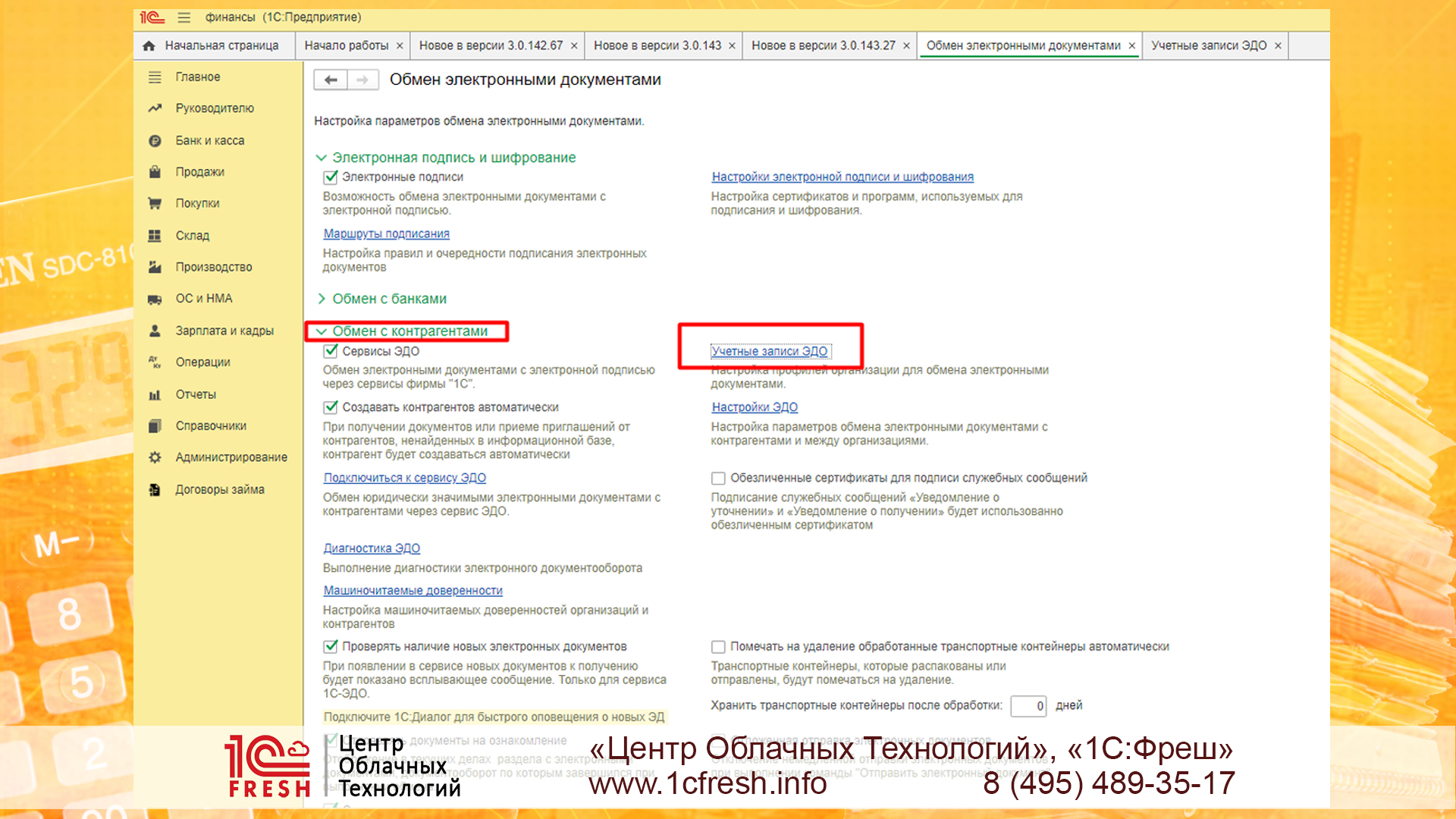
В списке отыщите нужный пункт и нажимайте кнопку «Далее».
Если ключа нет
Если вы его не нашли, значит, что на этом компьютере он не установлен. Тогда выполняйте следующие действия:
- проверить эл. подпись в программе бухгалтерии 1С («Администрирование» - «Обмен документами» - «Настройка электронной подписи и шифрование» - «Сертификаты», открыть нужный, ввести пароль – «Проверить»);
- в окне обычно показываются все зеленые галочки, если напротив пункта «Наличие сертификата в личном списке» стоит желтый треугольник, значит, на компьютере сертификат не найден и требуется установка;
- это можно сделать с помощью криптографии VIPNet CSP (запустить приложение, выбрать контейнер и открыть «Свойства», в появившемся окне нажать кнопку «Открыть» - вы попадете в сертификат-ключ, остается кликнуть на «Установить» и далее по инструкции).
- Теперь вы найдете свой сертификат-ключ в списке, щелкайте на него и вводите ваш пароль от электронной подписи, затем нажимайте «Выбрать». Внимательно вписывайте пароль, чтобы не допустить ошибку. Проверяйте, не включен ли Caps Lock, при копировании символов убедитесь, что нет лишних знаков.
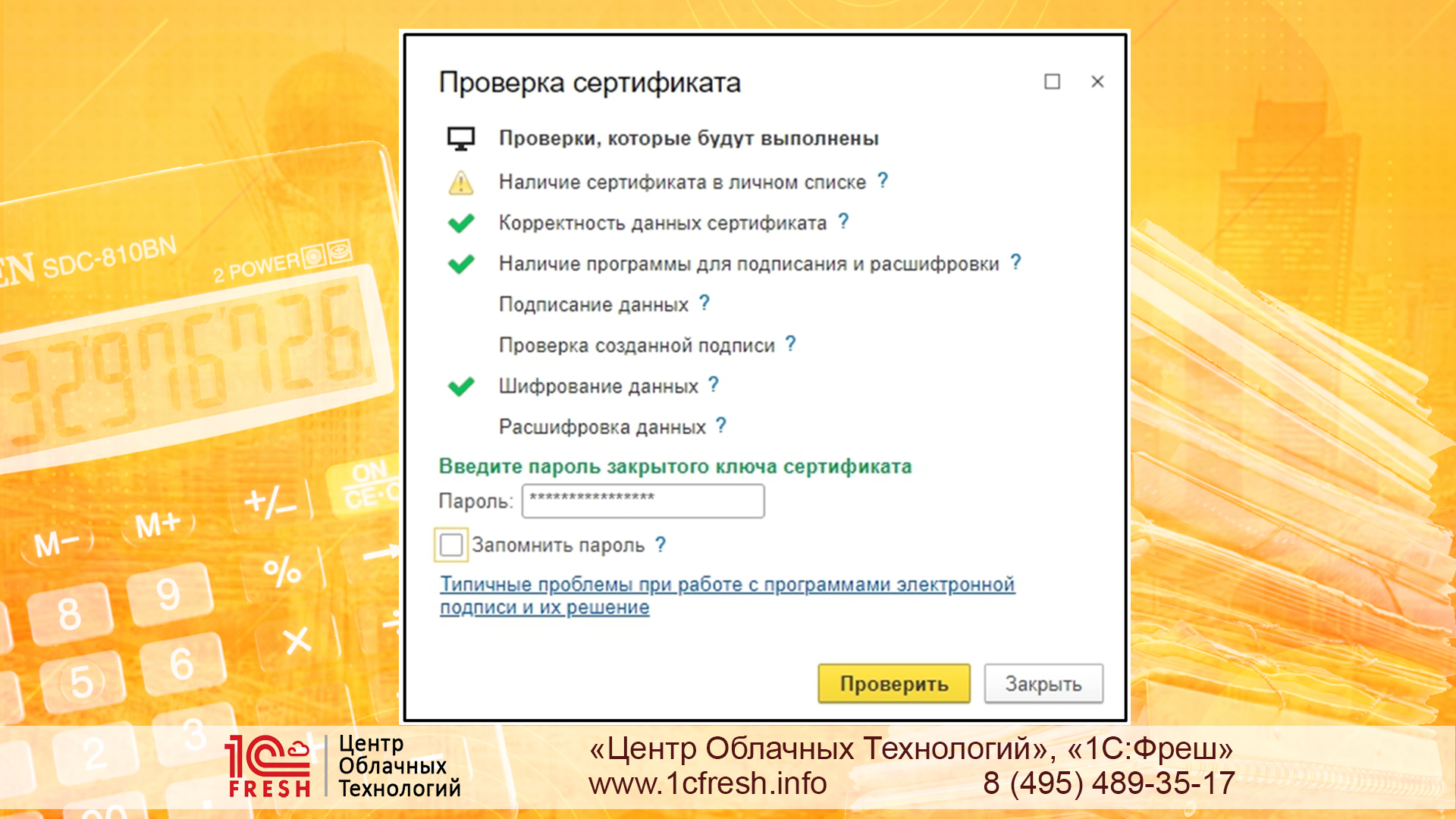
Отметим, что техническая поддержка бухгалтерии 1С и Удостоверяющий Центр не имеют информации о паролях. Все конфиденциально. Если вы забыли или потеряли код, придется делать новый ключ.
- Если ваша организация уже была подключена к ЭДО, учетную запись и прежние настройки с контрагентами можно восстановить. При первом обращении вы всегда получаете новый идентификатор (соответствующая кнопка), затем выбираете оператора и нажимаете «Далее».
Выбор оператора
Все представленные агенты поддерживают технологию онлайн-документооборота. Поэтому вы вправе сотрудничать с любым из них. Удобно, если вы и ваши партнеры будут подключены к одному оператору, тогда вам не придется настраивать роуминг. Это выполняется автоматически.

- После выбора агента открывается Помощник подключения, где автоматически подтягиваются все сведения о фирме: юридический адрес, email, код налоговой и пр. Вы можете настроить отправку уведомлений на вашу почту, поставив соответствующую галочку и вписать адрес почты.
Завершающий этап
- Заполняйте вашу учетную запись. Эту информацию увидят все пользователи бухгалтерии 1С, когда будут подключаться к вашей компании.
- Обязательно согласитесь с условиями использования сервиса и нажмите кнопку «Подключить»
- Завершающий пункт - подписать регистрационные данные: найти свою подпись и кликнуть «Подписать».
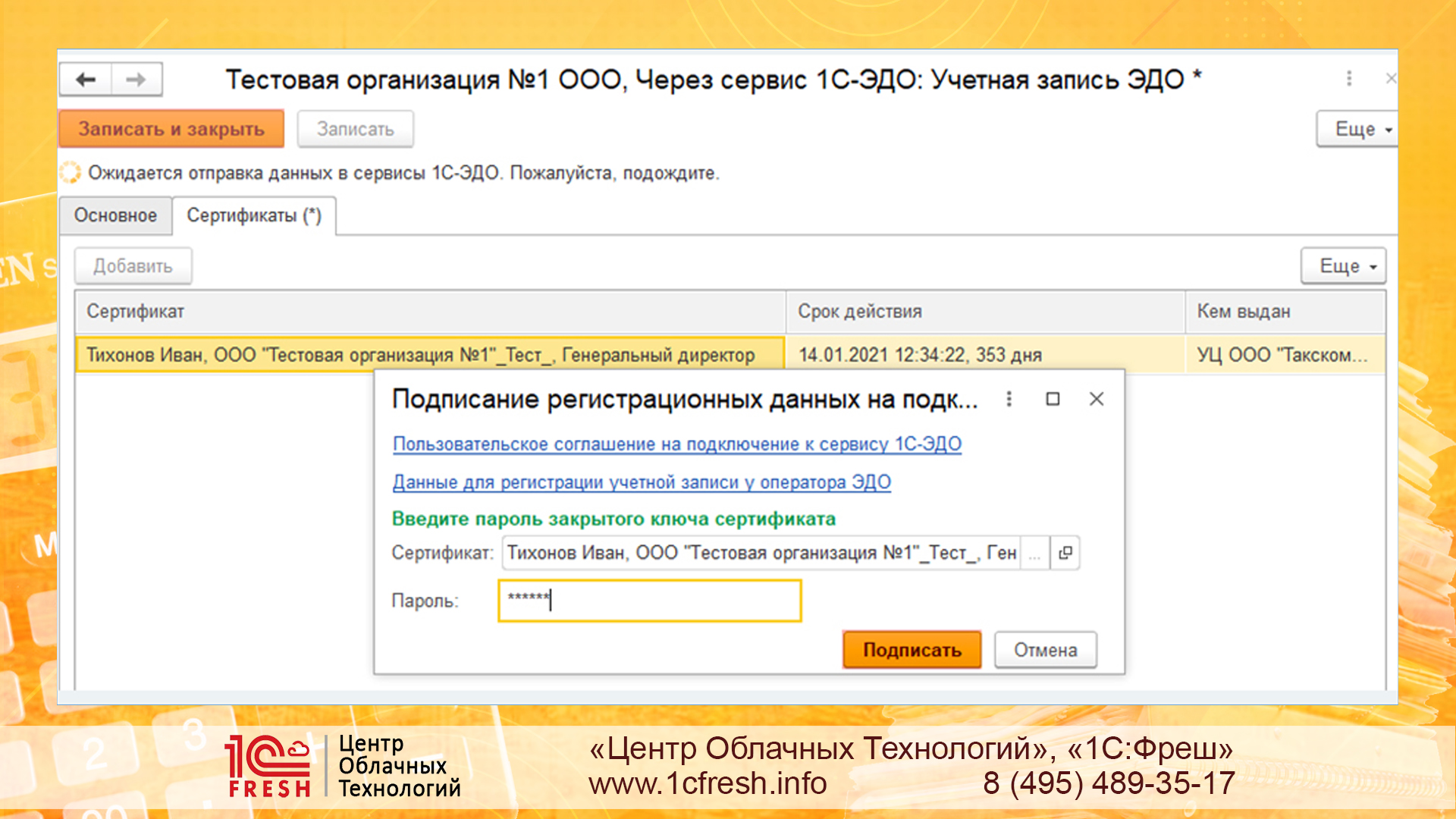
Регистрация завершена. Чтобы обмен документацией в сети проходил правильно, важно пригласить в систему всех ваших контрагентов. Этим занимается «Помощник». Они должны подтвердить свою работу с сервисом, так как обе стороны взаимодействуют с обоюдного согласия с условиями ведения бизнеса.
Проверка подключения
В программе бухгалтерии 1С подключение к ЭДО видно. Откройте свою «Учетную запись», найдите идентификатор – ваш номер, как участника электронного документооборота. Здесь же можно изменить сведения об уведомлениях или настроить их, добавить подписи сотрудников, которые тоже будут работать в сети, обновить реквизиты вашей компании.
Чтобы пользоваться современным бухгалтерским ПО, подключите облачный 1С:Фреш. До 30 июня 2024 года действует акция по переходу из локальной версии в облачную с экономией до 48% в год!
Читайте также
Получи демо-доступ прямо сейчас
Оставить заявку


